
Всем привет! Социальные сети – это неотъемлемая часть нашей жизни. Но, иногда обстоятельства вынуждают избавиться от страницы в Фейсбуке, причем причины могут быть самыми разными: устали, не хотите ни с кем общаться, создали второй профиль. В таком случае возникает резонный вопрос, как удалить аккаунт в Фейсбук?
Лишний аккаунт можно удалить или временно деактивировать. Тут все зависит от вашей цели и сложившейся ситуации.
Деактивация – это временное приостановление функционала вашего профиля.
Если решили деактивировать старый или действующий аккаунт, то сможете его потом восстановить. Но, другие люди не смогут его найти или увидеть хронику. Кстати, при деактивации некоторые функции остаются доступными, например, друзья смогут написать сообщение.
Если же вас интересует только то, как полностью и навсегда удалить свой аккаунт, приготовьтесь, ведь:
- вы не сможете восстановить доступ к своему профилю,
- он будет удален не сразу,
- некоторая информация может остаться в базе ФБ, но идентификаторы будут полностью удалены.
Чтобы не осталось вопросов, как удалить или деактивировать страницу в Facebook, я в лучших традициях составил простую пошаговую инструкцию. Следуя ей, вы без труда сможете выполнить свою задачу.
- Как временно деактивировать страницу в Фейсбук
- Деактивация страницы с компьютера
- Деактивация страницы с мобильного телефона
- Как навсегда удалить аккаунт в Фейсбук
- Как удалить профиль в Фейсбук с компьютера
- Как удалить профиль в Фейсбук с мобильного телефона
- Как можно удалить профиль, если забыл пароль
- Возможно ли удалить заблокированный аккаунт
- Как восстановить профиль после удаления
- Заключение
Как временно деактивировать страницу в Фейсбук
Как я уже говорил, деактивация – это своего рода «заморозка» на определенный срок. Деактивировать можно любую страницу независимо от её возраста и содержимого.
Важное условие это может быть только личный профиль.
Деактивация страницы с компьютера
Самый простой способ «заморозить» страницу сделать это с помощью компьютера. Вы сможете в несколько кликов приостановить работу профиля, что очень удобно.
Для того чтобы деактивировать страницу с компьютера, нужно:
- зайти в полную версию сайта под своим логином,
- в правом верхнем углу находится аватарка. Нажмите на неё:
![]()
- откроется меню, выберите пункт «Настройки»,
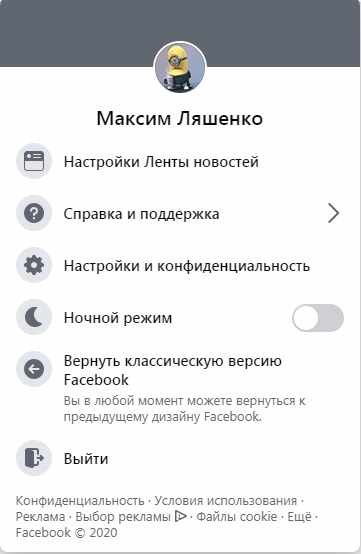
- откроется окно с настройками, выберите «Ваша информация на Фейсбук». В открывшемся подразделе, внизу, нужно выбрать «Деактивация и удаление»,
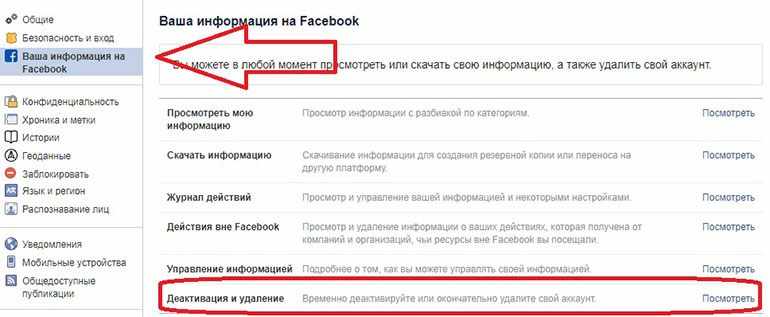
- нажмите на данный пункт и в открывшемся окне подтвердите деактивацию,
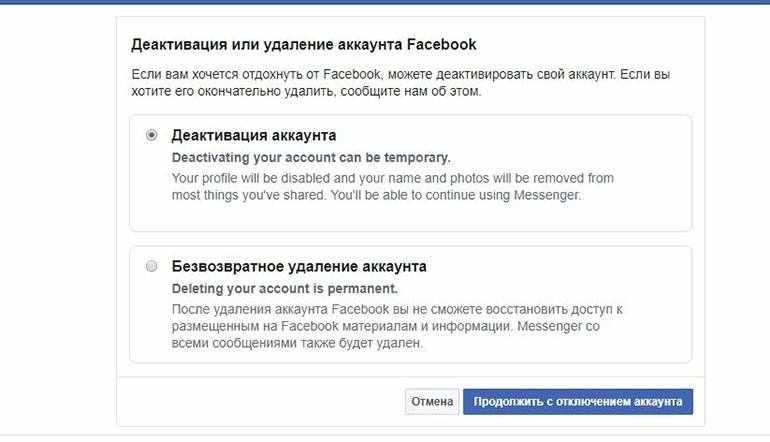
- после нажатия кнопки нужно ввести пароль от страницы,
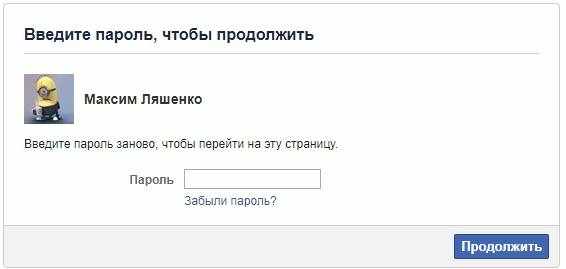
- следующий шаг указание причины деактивации и подтверждение.
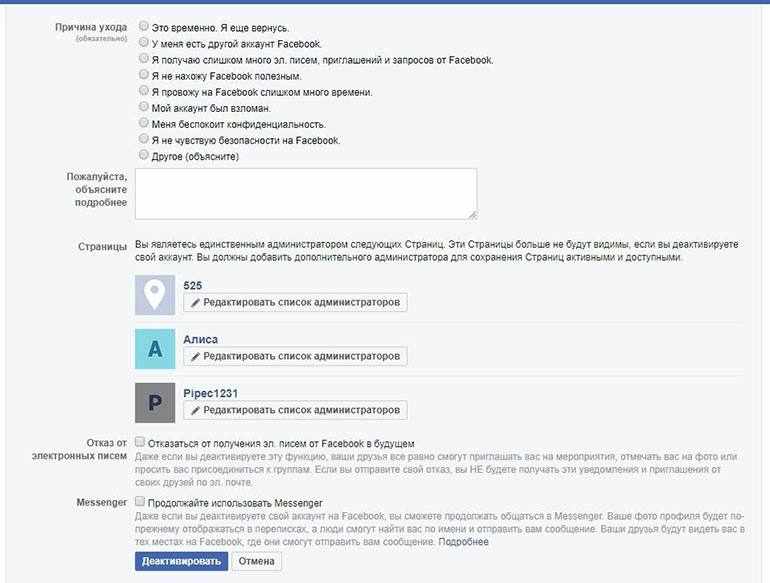
Обратите внимание на две вещи: во-первых, если у вас есть группы или страницы и вы там единственный администратор, они также станут невидимы. Во-вторых, если нажмете галочку напротив «Продолжить использовать Мессенджер», то сможете и дальше общаться с друзьями.
Вам может быть интересно Как настроить таргетированную рекламу в Фейсбук.
Деактивация страницы с мобильного телефона
«Заморозка» профиля через телефон идентична и для браузера, и для официального приложения, поэтому я напишу только одну инструкцию.
Чтобы деактивировать аккаунт, нужно:
- зайти в приложение Facebook или на сайт под своим логином,
- нажать на три горизонтальные полоски в правом верхнем углу,
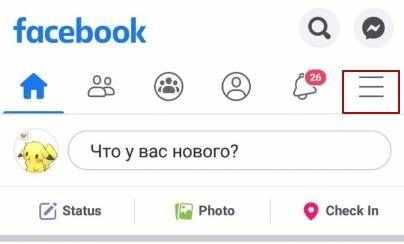
- пролистать открывшееся меню вниз и выбрать «Setting&Privacy»,
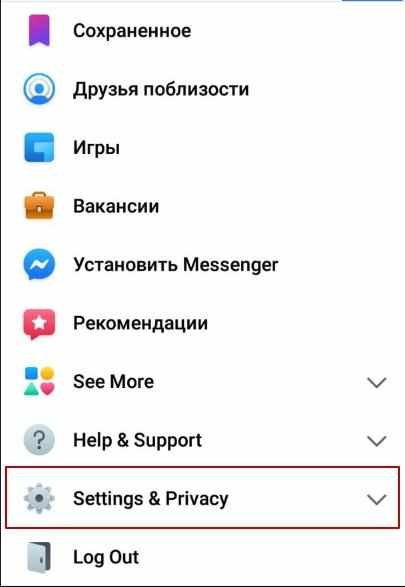
- откроется подменю, в котором выбираем «Settings»,
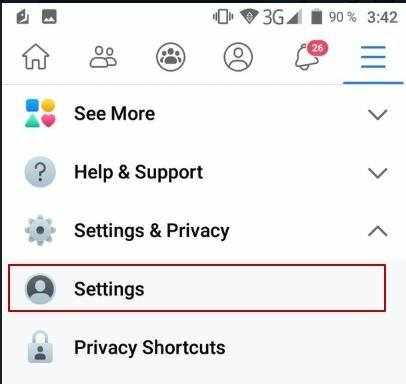
- откроются настройки, в которых нужно выбрать «Личная информация»,
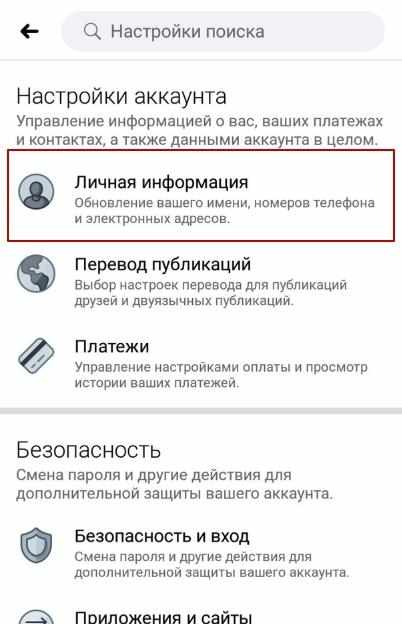
- в следующем окне нажмите «Управление аккаунтом»,
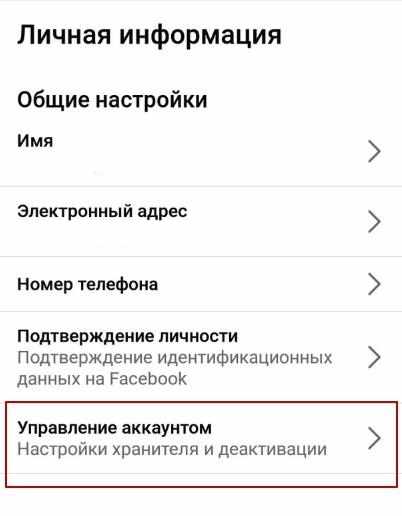
- далее жмем «Деактивировать»,
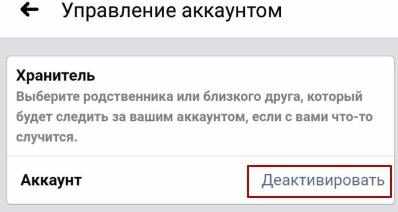
- после этого нужно ввести свой пароль,
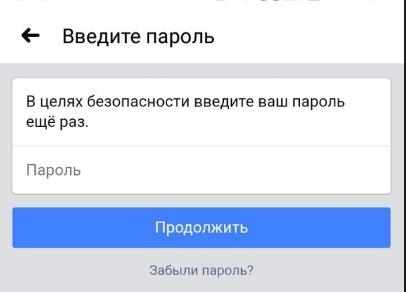
- и указать причину удаления.
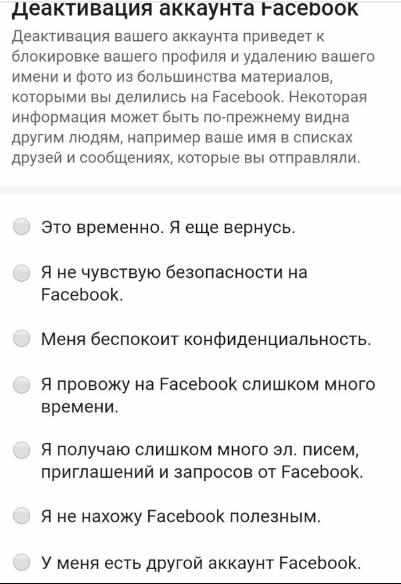
Обратите внимание, что в мобильной версии нельзя оставить мессенджер подключенным.
Кстати, если пролистаете страницу с настройками ниже, то в подразделе «Ваша информация на Фейсбук» можно найти раздел «Управление аккаунтом». Там тоже находится копка деактивации страницы.
Как навсегда удалить аккаунт в Фейсбук
Чтобы навсегда удалить свой профиль в Фейсбуке нужно иметь доступ к странице. Обратите внимание, что при удалении:
- нельзя повторно активировать свой профиль,
- все данные, в том числе фотографии, видеозаписи и публикации будут удалены и восстановлению не подлежат,
- Facebook Messenger использовать больше не получится,
- вы не сможете заходить через Фейсбук в сторонние приложения, если использовали данный метод авторизации.
Удалить аккаунт можно и через телефон, и через персональный компьютер. Ниже я подготовил подробную пошаговую инструкцию, как удалить аккаунт в Фейсбук с любого из перечисленных устройств.
Вам может быть интересно Лучшие сервисы по накрутке подписчиков в социальных сетях.
Как удалить профиль в Фейсбук с компьютера
Советую заранее скачать всю информацию, которая может потребоваться в дальнейшем. Второго шанса не будет.
Для того чтобы полностью удалить профиль с компьютера, нужно:
- зайти в социальную сеть под своим логином,
- нажать аватарку, которая находится в верхнем меню справа. В открывшемся подменю выбираем «Настройки и конфиденциальность»,
![]()
- в левом меню выберите «Ваша информация на Facebook»,
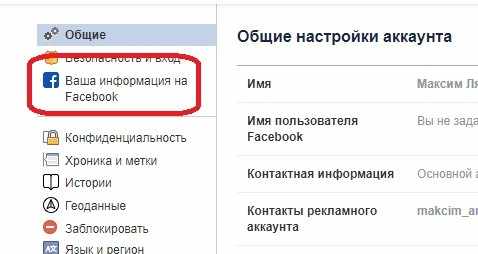
- в открывшемся разделе найдите «Деактивация и удаление» и нажмите кнопку «Посмотреть»,

- откроется новое окно, где нужно выбрать пункт «Безвозвратное удаление аккаунта»,
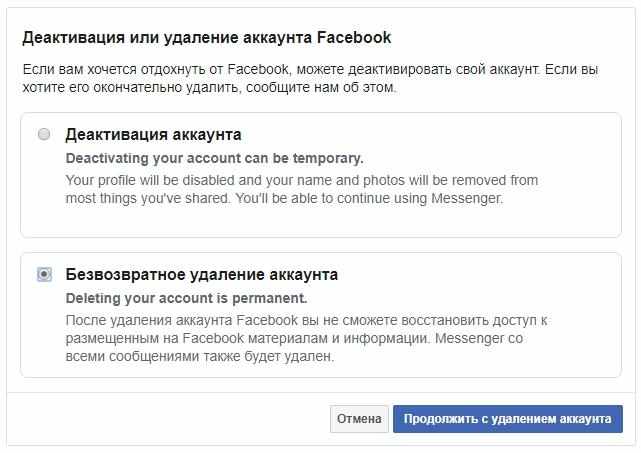
- нажмите «Продолжить с удалением аккаунта»,
- появятся рекомендации по удалению и сохранению информации и ваших страниц, если они имеются,
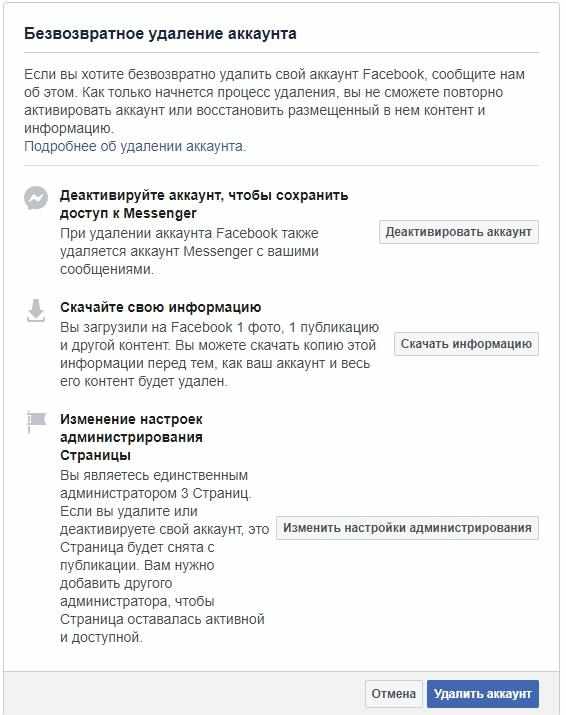
- нажмите «Удалить аккаунт».
Профиль можно восстановить в течение 30 дней. Если в группах нет других администраторов, то они также будут удалены. Полное удаление информации занимает порядка 30 дней.
Как удалить профиль в Фейсбук с мобильного телефона
Страницу можно удалить и со смартфона. Для этого нужно:
- открыть официальное приложение,
- нажать на три горизонтальные полосы в правом верхнем углу,
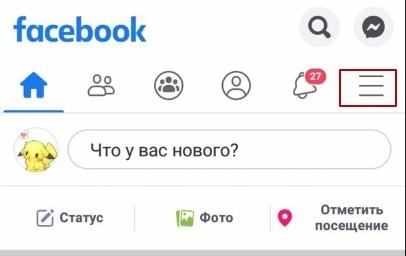
- пролистайте вниз и выберите «Настройки и конфиденциальность»,
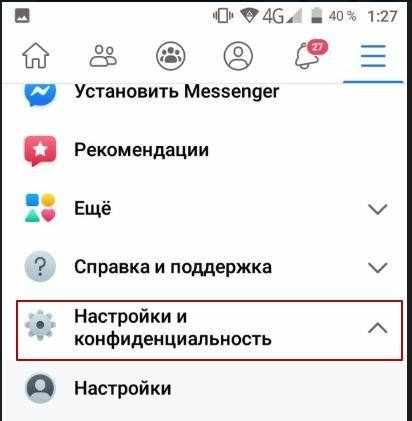
- выберите «Настройки» и пролистайте ниже до раздела «Ваша информация на Фейсбук»,
- выберите «Управление аккаунтом»,
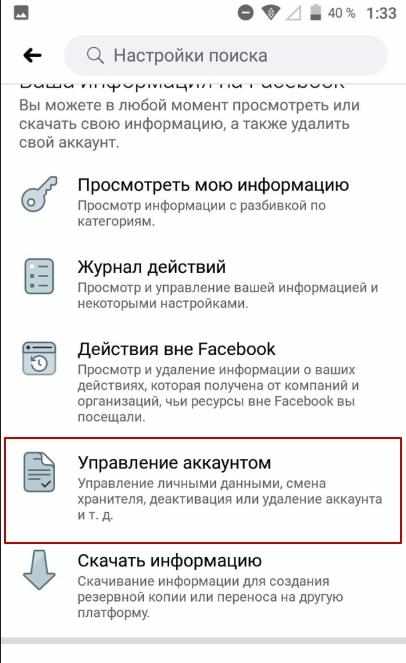
- следом выберите «Деактивация и удаление»,
- откроется окно, где нужно выбрать «Удаление аккаунта»,
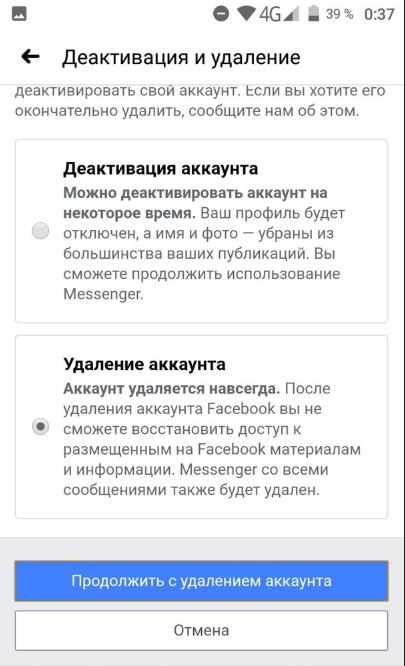
- нажмите кнопку «Продолжить с удалением аккаунта»,
- появится окно с рекомендациями, нажмите кнопку «Удалить аккаунт».
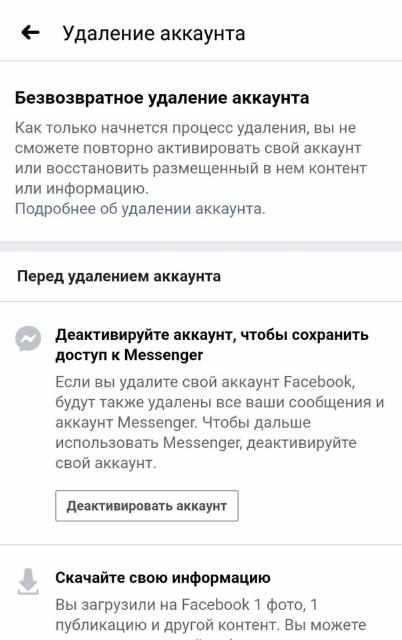
После нужно будет ввести пароль. Условия удаления такие же, как если бы решили делать это со своего компьютера.
Вам может быть интересно Как написать в техподдержку Facebook?.
Как можно удалить профиль, если забыл пароль
Многие пользователи интересуются возможностью удаления своего профиля, но не помнят пароль. Для этого нужно сделать две вещи: восстановить доступ к странице и удалить ее любым удобным способом, описанным выше.
Для восстановления пароля с компьютера, нужно:
- зайти на главную страницу сайта,
- в верхней части выберите «Забыли аккаунт?»,

- введите почту или номер телефона, на который создавали страницу,
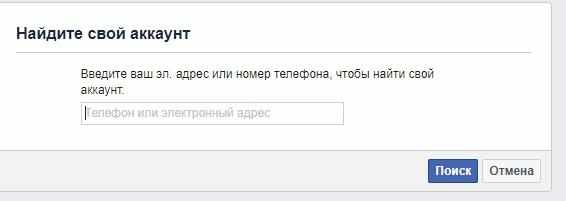
- нажмите кнопку «Поиск»,
Если аккаунт привязан, то система предложит отправку кода или же вход через гугл-профиль, если почта на Gmail. Выбирайте то, как вам будет удобнее. После введите код, и смените пароль в социальной сети.
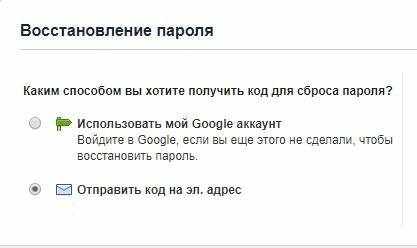
Для восстановления пароля с телефона, нужно:
- открыть приложение на своем телефоне,
- нажать «Найти аккаунт»,
- ввести почту или номер телефона,
- выбрать выходить ли с других устройств и нажать «Продолжить»,
- ввести новый пароль и нажать «Продолжить».
На почту придет код подтверждения, который надо будет ввести.
После того, как вернете доступ к своему аккаунту, удалите его любым из способов описанных выше.
Возможно ли удалить заблокированный аккаунт
Если профиль был заблокирован технической поддержкой Фейсбука и вы захотели удалить аккаунт, то тут могут возникнуть проблемы. Чтобы удалить заблокированный профиль вам сначала нужно восстановить к нему доступ, а уже потом проводить необходимые манипуляции.
Восстановление заблокированного профиля происходит двумя путями:
- через функцию «Доверенные друзья»,
- через техническую поддержку.
Функция «Доверенные друзья» появилась в 2013 году и позволяет восстановить свою страницу, если она была заблокирована за подозрительную активность, например: спам или попытка взлома. Если вы в настройках указали доверенных людей, то они получат смс-сообщение с кодом, который должны сообщить вам.
Именно с этими кодами можно вернуть доступ к своей странице. Если же данную опцию вы не подключали, то поможет саппорт. Для этого нужно:
- зайти на главную страницу в Фейсбук,
- нажать кнопку «Помощь»,
- выбрать «Управление аккаунтом»,
- далее выберите «Я не могу войти на сайт»,
- следом в открывшейся форме напишите суть проблемы и укажите свою почту.
Через определенное время вам придет информация о том, почему страница заблокирована и инструкция по ее восстановлению. Следуя ей, вы сможете вернуть управление профилем, а затем удалить страницу согласно любой из инструкций выше.
Как восстановить профиль после удаления
Если вас интересует, как восстановить аккаунт в ФБ после удаления, то запомните одну простую вещь: оно доступно только в течение 30 дней. Потом вся информация будет полностью удалена. Чтобы отменить удаление или деактивацию, нужно:
- зайти в свой профиль, введя логин и пароль,
- нажать кнопку «Отменить удаление».
Профиль будет сразу же восстановлен. Процедура идентична и для мобильных устройств и для компьютера.
Вам может быть интересно Лучшие кэшбэк-сервисы Рунета: экономим на покупках правильно!.
Заключение
Вот собственно и всё, что я могу рассказать о том, как удалить профиль в Фейсбук навсегда или деактивировать на время. Если не уверены в том, что хотите покинуть площадку, то просто «заморозьте» деятельность аккаунта. Это очень быстро и легко. Ну а главное, что вы всегда сможете вернуться и использовать социальную сеть дальше.
Подписывайтесь, рассказывайте друзьям и до встречи в следующих статьях! Удачи!